Szkennelésre időnként mindenkinek szüksége lehet, és ez ma már nem is olyan nagy kihívás, különösen egy okostelefon, például egy iPhone birtokában. A készülék kamerájával ugyanis lefotózhatók a dokumentumok, bár készüljünk fel arra, hogy az eredmény messze nem lesz tökéletes. A fényképezőgép bizonyos funkciói például a megvilágítás, a fókusz és a képarány befolyásolják a végleges dokumentum képének minőségét. Bár ezek a funkciók hozzájárulnak ahhoz, hogy remek képeket lőjünk tájakról, emberekről, de nem annyira profik a dokumentumok rögzítése során.
Vannak azután letölthető szkennelő alkalmazások is, ezek minőségével már nincs is gond, csak épp fizetni kell értük, vagy lenyelni azt a békát, hogy az ingyenes változatok vízjellel vagy reklámokkal szórakoztatnak. Létezik viszont egy harmadik lehetőség is, amely jó minőséget kínál ingyen, ráadásul egy ingyenes, alapértelmezett iPhone-alkalmazásról van szó, amit viszont egy kissé elrejtett az Apple. Mert hát ki gondolná, hogy a méltatlanul alulértékelt Notes alkalmazás rejti ezt a funkciót, amely egyébként már meglehetősen régen, az iOS 11-gyel együtt jelent meg.
Amennyiben az iPhone-nal szeretnénk beolvasni egy dokumentumot, indítsuk el a Notes/Jegyzetek alkalmazást, és lépjünk be jegyzeteink közé. Érintsük meg alul a kamera ikont, majd válasszuk a Dokumentumok szkennelése lehetőséget.
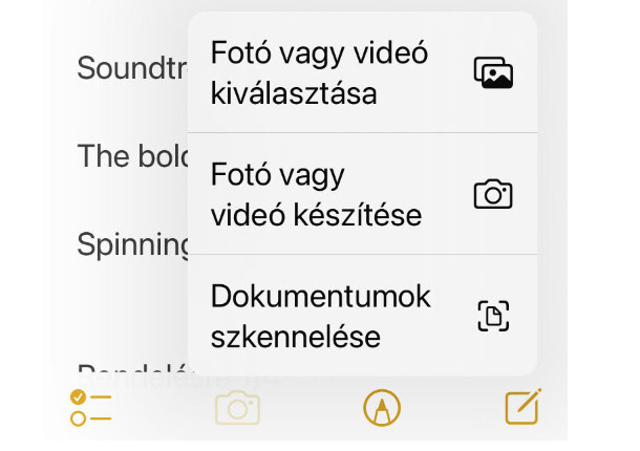
Meg kell győződni arról, hogy a dokumentumot tiszta, sima felületre helyeztük, és az iPhone kamerakeretének közepén van. Tulajdonképpen semmi dolgunk sincsen, telefonunk automatikusan beolvassa a tartalmat, illetve kezdeményezni tudjuk ezt a jobb oldali felső három kis körre kattintva. Amennyiben mindez nem sikerülne, csak meg kell érinteni a kör alakú exponáló gombot, vagy a hangerőszabályzó gombok egyikét a beolvasás kézi indításához. Ezután kijelölhetjük a dokumentum sarkait, majd rá kell kattintani a Szkennelés megtartása lehetőségre. Ha megérintjük a rögzített beolvasásokat a képernyő bal alsó sarkában, akkor többféleképpen is módosíthatjuk a szöveget, színezhetjük, elforgathatjuk, de akár a kukába is tehetjük.
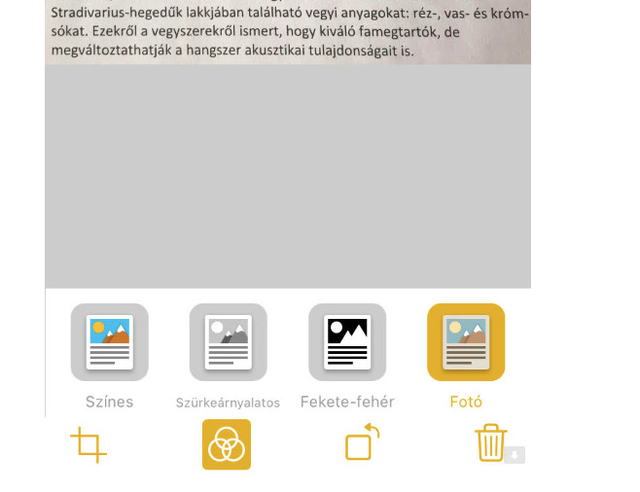
Ha viszont elégedettek vagyunk vele, akkor balra fent a Kész gombot kell megnyomni. A beolvasott dokumentum elérhető a Notes alkalmazás főképernyőjén, ahonnan bármikor megoszthatjuk másokkal.
Ha máskor is tudni szeretne hasonló dolgokról, lájkolja a HVG Tech rovatának Facebook-oldalát.










